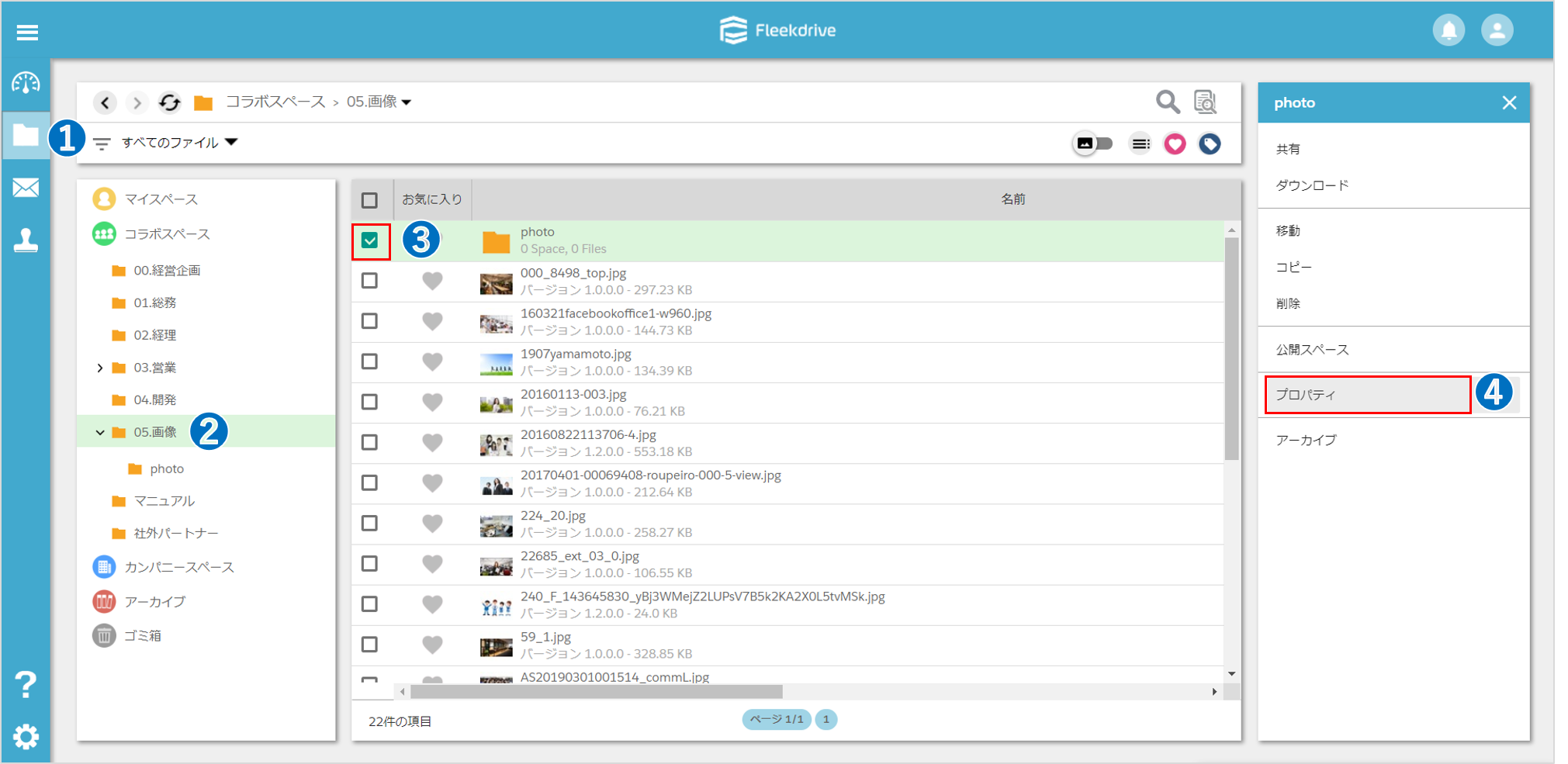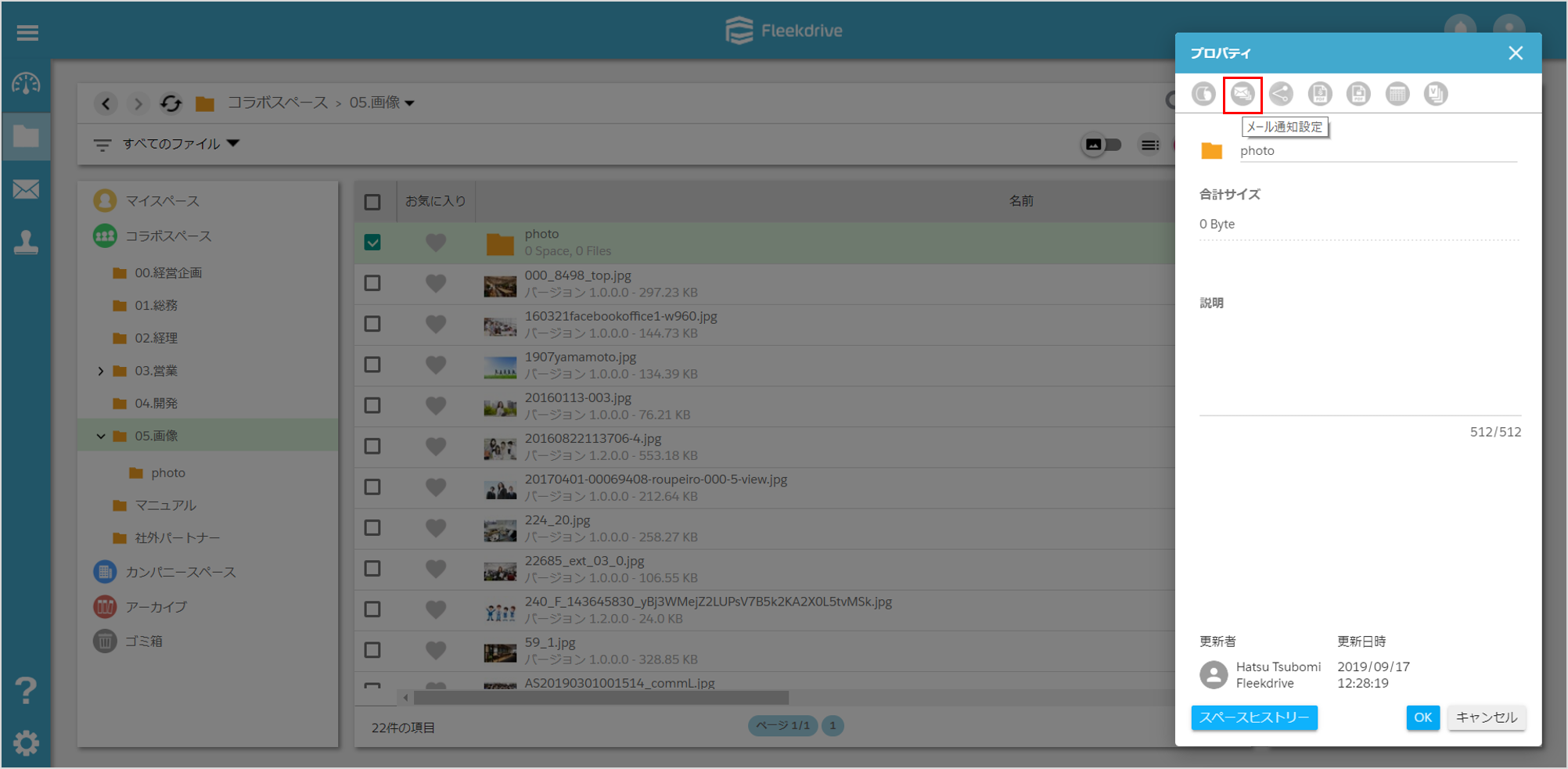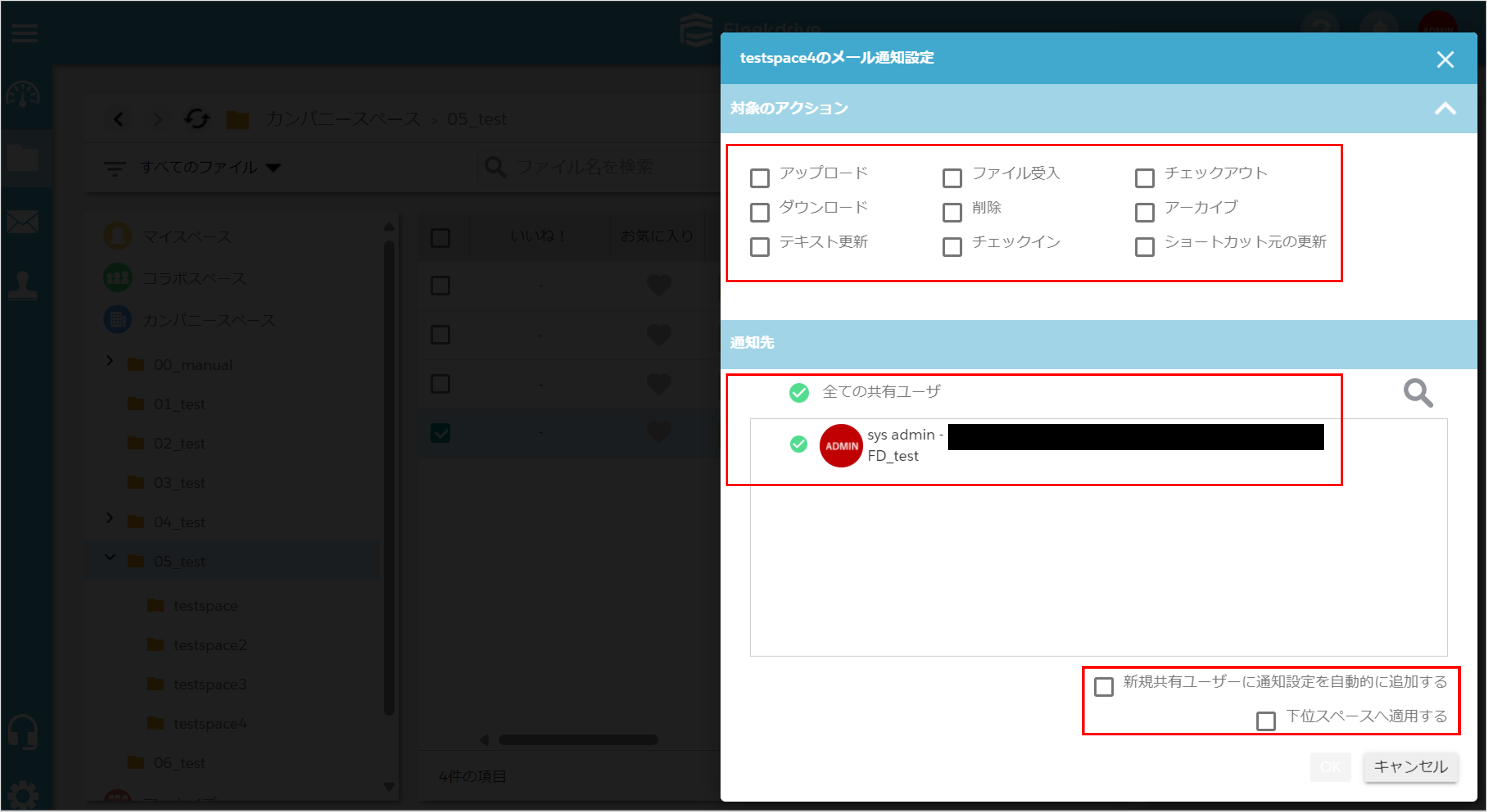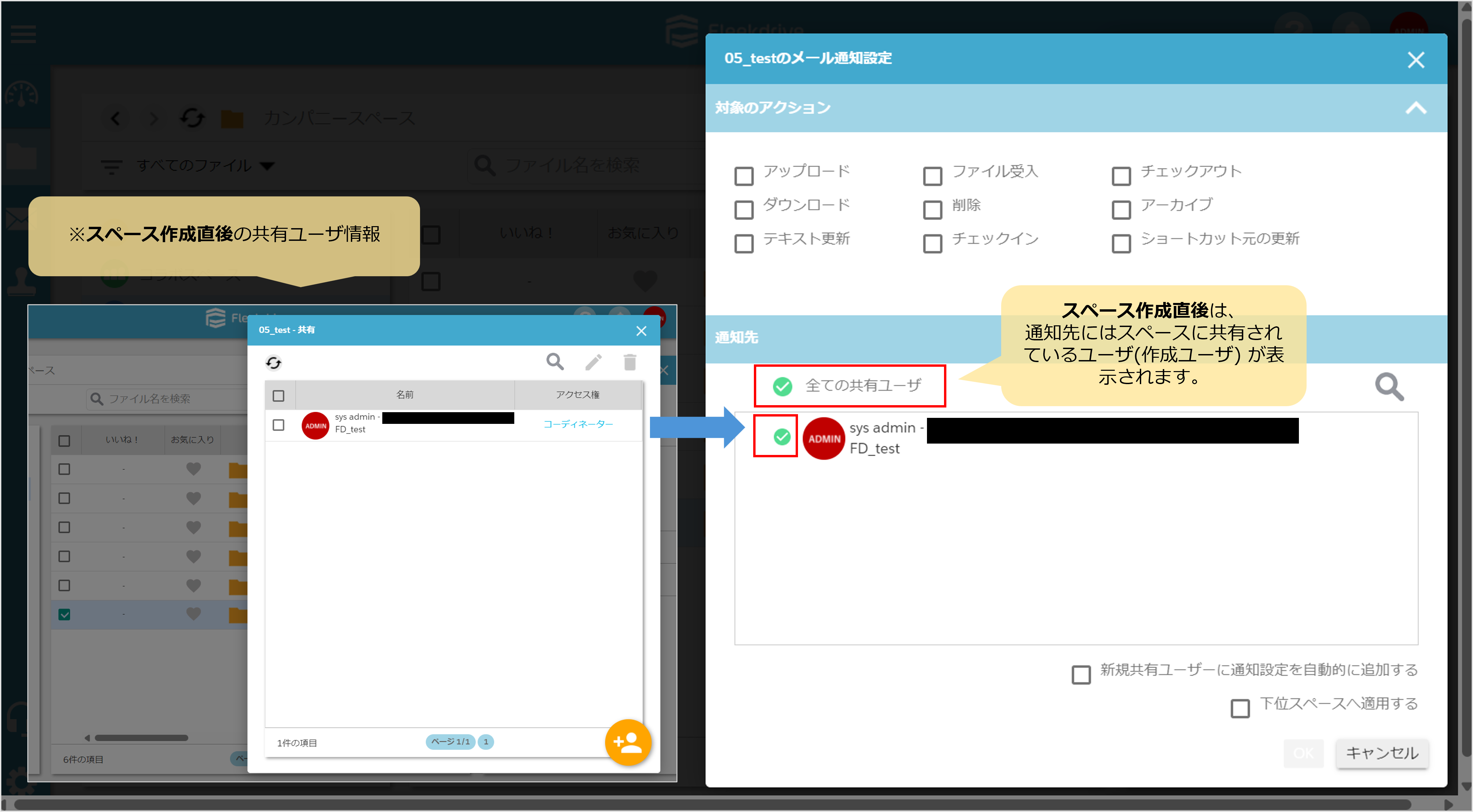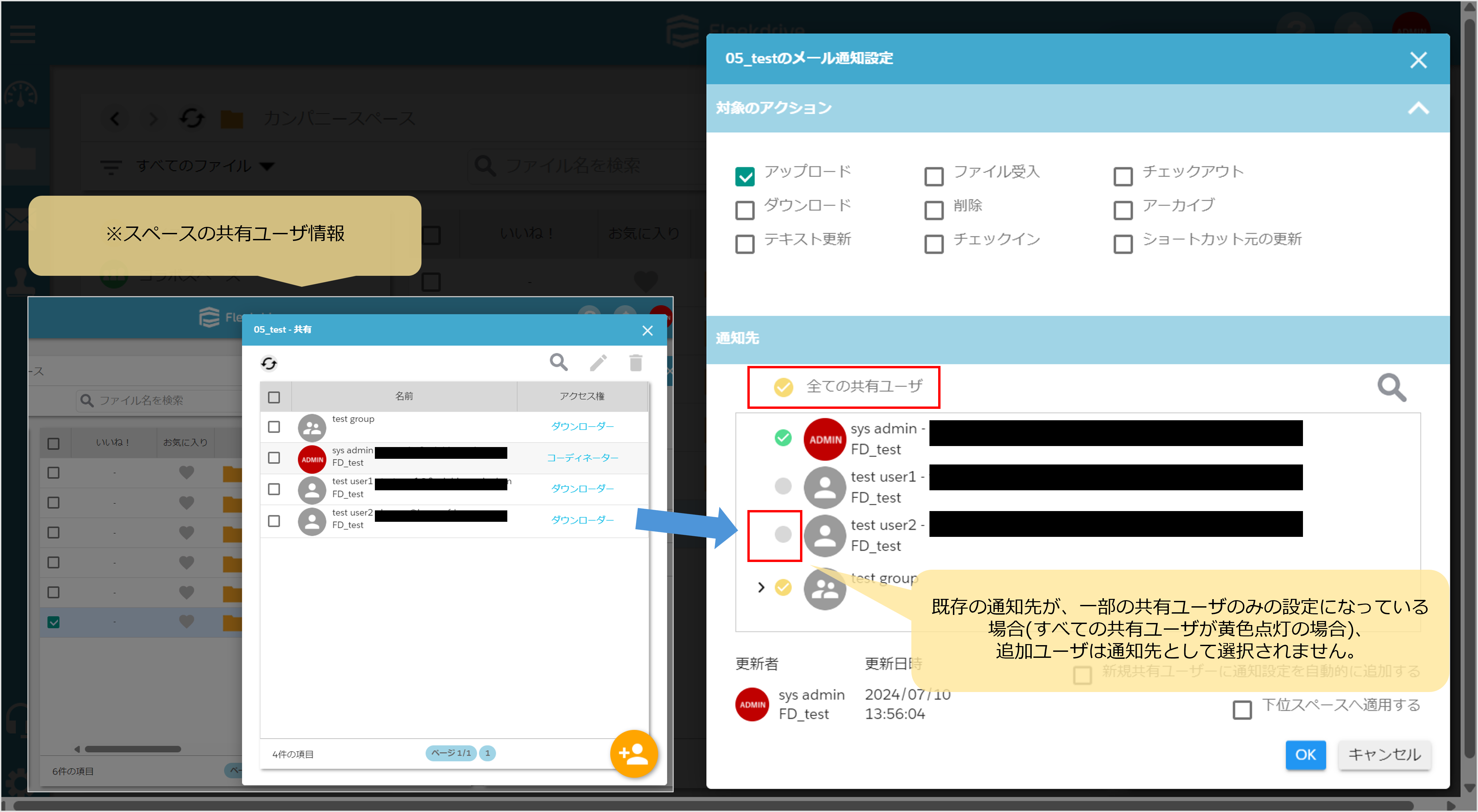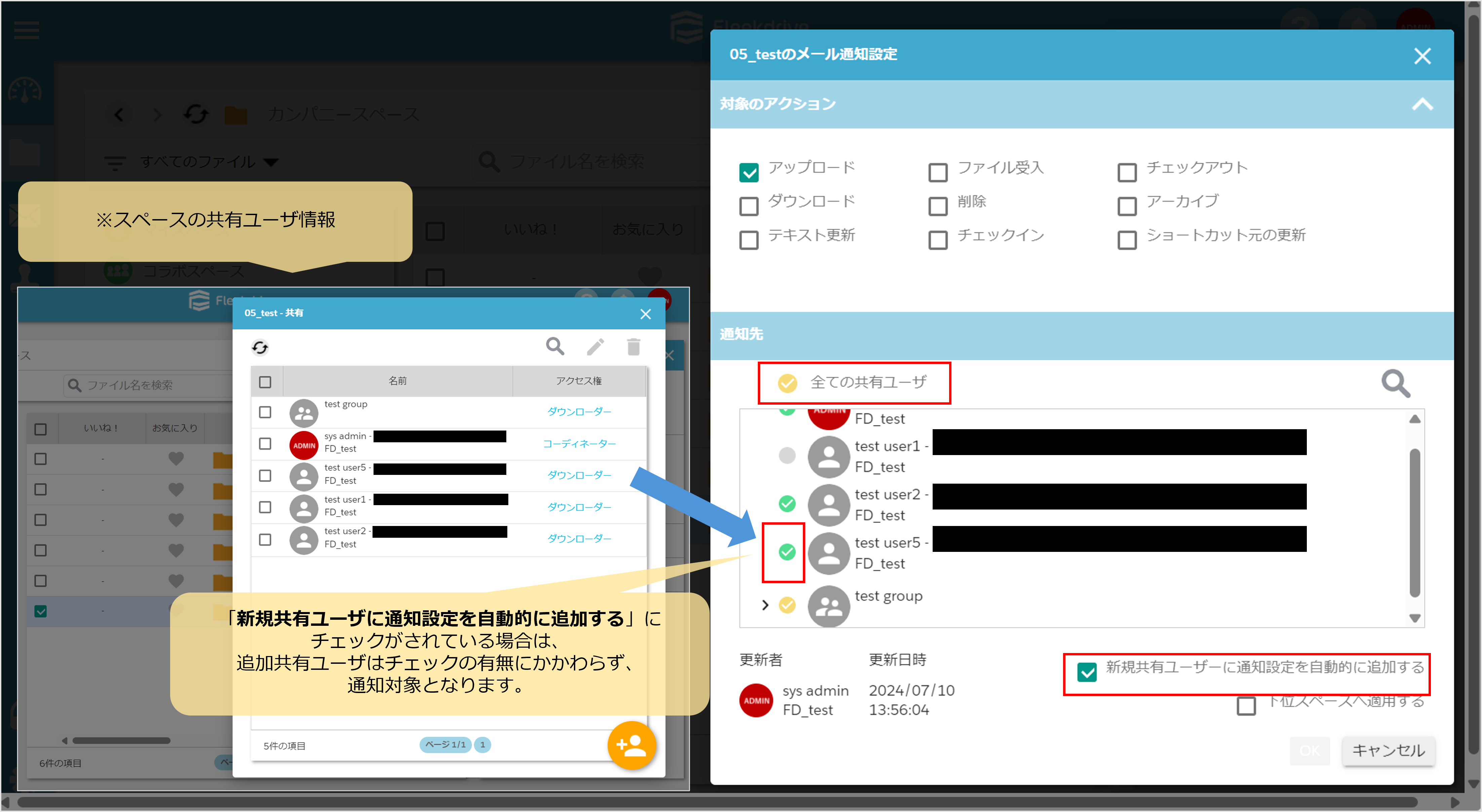ファイルアップロード時に自動でメール通知する
ファイルをアップロードしたら、ユーザへ自動でメール通知する設定をご案内します。
メール通知設定を行う
メール通知設定を行うスペースにチェックを入れ、「プロパティ」を選択します。
左から2番目の「メール通知設定」アイコンをクリックします。
対象のアクション・通知先ユーザを指定する
表示されたメール通知設定のウィンドウの赤枠の部分が設定項目です。
「対象のアクション」項目で、メール通知を実行する対象のアクションにチェックを入れます。
「通知先」項目で通知先に指定する対象を選択します。
スペースに共有されているユーザ(グループ/組織含む)から、通知したい対象を選択します。
この選択に応じて、「全ての共有ユーザ」の点灯状況が変化します。
- 「全ての共有ユーザ」が「緑」の場合、「通知先」内のユーザ全て(グループ/組織のユーザも含む)を選択しています。
- 「全ての共有ユーザ」が「黄」の場合、「通知先」に「一部のユーザのみ」選択しているグループ/組織が存在します。
- 「全ての共有ユーザ」が「グレー」の場合、「黄」点灯のグループ/組織がなく、送信しないユーザが存在します。
必要に応じて、「下位スペースへ適用する」「新規共有ユーザーに通知設定を自動的に追加する」の項目も設定します。
設定方法はそれぞれ以下の通りです。
下位のスペースへ適用したい場合はチェックを入れて、「OK」を押下します。
新規共有ユーザーに通知設定を自動的に追加したい場合はチェックを入れて、
「OK」を押下します。
「全ての共有ユーザ」や「新規共有ユーザーに通知設定を自動的に追加する」の設定状況に応じて、共有ユーザ(グループ/組織含む)追加時の動作が下記のように異なります。
- 自動追加は「新規共有ユーザーに通知設定を自動的に追加する」をONにした後に有効になります。
- 設定以前のユーザへ自動反映はされない為、手動で設定して下さい。
補足:実行アクションの詳細
実行アクションのルールは、次の9種類から選択できます。
| 項目名 | 説明 |
| アップロード | ファイルをアップロードした際に実行するルールです |
| ダウンロード | ファイルをダウンロードした際に実行するルールです |
| テキスト更新 | テキストを更新した際に実行するルールです |
| ファイル受入 | 移動やコピーなど、ファイルを受け入れた際に実行するルールです |
| 削除 | ファイルを削除した際に実行するルールです |
| チェックイン | チェックインした際に実行するルールです |
| チェックアウト | チェックアウトした際に実行するルールです |
| アーカイブ | ファイルをアーカイブした際に実行するルールです |
| ショートカット元の更新 | ショートカット元のファイルが更新されたら実行するルールです。 ショートカット先のスペースに共有されているユーザへ通知されます。 |
- Fleekdriveデスクトップから、アップロードした場合は通知されません。
最終更新日:2025/02/05